Saidar ist ein auf Curses basierendes, einfach zu bedienendes Systemüberwachungstool für Linux
Linux bietet viele Dienstprogramme zur Systemüberwachung. während einige populär und weit verbreitet sind, wie top, htop und mehr, gibt es andere, die nicht so bekannt und mächtig sind, obwohl das nicht bedeutet, dass sie nicht nützlich sind.
Hier, in diesem Artikel, werden wir ein solches Dienstprogramm namens Saidar diskutieren, das extrem einfach zu bedienen ist und Sie eine Vielzahl von Systemstatistiken überwachen lässt.
Einführung
Saidar ist ein auf Curses basierendes Tool, das Teil der libstatgrab-Bibliothek ist (die plattformübergreifenden Zugriff auf Statistiken über das System bietet, auf dem es ausgeführt wird) und zum Anzeigen mehrerer wichtiger Systemstatistiken wie CPU, Prozesse, Auslastung und Arbeitsspeicher verwendet werden kann, Swap, Netzwerk-E / A, Festplatten-E / A und Dateisysteminformationen.
Zusätzlich zu Linux ist die Bibliothek libstatgrab und somit das Tool auf verschiedenen Plattformen verfügbar, einschließlich FreeBSD, NetBSD, OpenBSD, Solaris, DragonFly BSD, HP-UX und AIX.
Herunterladen / Installieren
Benutzer, die eine Debian-basierte Distribution wie Ubuntu ausführen, können das Dienstprogramm mit dem folgenden Befehl herunterladen und installieren:
sudo apt-get installieren saidar
Sie können auch die neueste Version des Tools abrufen, indem Sie die neueste Version der libstatgrab-Bibliothek herunterladen und neu erstellen.
Verwendung
Hier sind einige Beispiele, die erklären, wie das Dienstprogramm verwendet werden kann.
Hinweis : Alle in diesem Artikel vorgestellten Beispiele werden unter Ubuntu 14.04 getestet.
Standardausgabe
Um die Standardausgabe des Befehls anzuzeigen, führen Sie ihn einfach ohne Befehlszeilenoption aus. Hier ist ein Beispiel für die Ausgabe, die auf meinem System produziert wurde:
sagte

Wie Sie sehen, hat das Tool viele Informationen in der Ausgabe erzeugt, die nach einem festen Intervall in Echtzeit aktualisiert (oder aktualisiert) werden. Die erste Zeile enthält Informationen zum Hostnamen, zur Betriebszeit und zum Datum, während die zweite und die dritte Zeile detaillierte Informationen zu Prozessor und Speicher enthalten. Gegen Ende zeigt die Ausgabe Informationen zu Disk-I / O- und Netzwerkschnittstellen sowie zum Dateisystem an.
Ändern Sie die Aktualisierungsverzögerung mit der Option -d
Standardmäßig beträgt die Verzögerung in Sekunden zwischen Aktualisierungen 3, was bedeutet, dass der sager nach jeweils drei Sekunden seine Ausgabe aktualisiert. Es bietet jedoch auch eine Befehlszeilenoption -d über die Sie die Verzögerung gemäß Ihren Anforderungen anpassen können.
Um beispielsweise eine Verzögerung von fünf Sekunden festzulegen, müssen Sie nur Folgendes tun:
saidar -d 5
Aktivieren Sie die farbige Ausgabe mit der Option -c
Für eine bessere Ansicht können Sie saidar auch so konfigurieren, dass eine farbige Ausgabe erzeugt wird. Dies kann mit der Befehlszeilenoption -c . Hier ist ein Beispiel:
gesagter -c

Wie Sie in der Ausgabe sehen können, hat jeder Bereich eine andere Farbe, um ihn von den benachbarten Feldern zu unterscheiden. Hier sind einige der Vorteile der Verwendung der farbigen Ausgabe:
- Die Lastdurchschnittswerte werden in Fettschrift angezeigt, wenn sie sich deutlich (größer als 1) voneinander unterscheiden. Dies zeigt, dass eine Änderung der Last auftritt.
- Wenn die CPU-Auslastung mehr als 60 Prozent beträgt, wird der Befehl in Fettdruck angezeigt. Bei 90 Prozent wird das Feld in umgekehrter Reihenfolge angezeigt. Gleiches gilt für die Speicher-, Swap- und Disk-Nutzung bei 75 Prozent bzw. 90 Prozent. Zombie-Prozesse werden ebenfalls hervorgehoben.
Fazit
Der Befehl "Saidar" bietet möglicherweise keine erweiterten Funktionen wie andere gängige Systemüberwachungstools, aber seine Fähigkeit besteht darin, dass er die meisten wichtigen Systemparameter anzeigt, die Sie überwachen möchten, und bietet Ihnen eine Echtzeitansicht dieser Statistiken. Außerdem ist das Dienstprogramm extrem leicht.
Hast du jemals Saidar benutzt? Wie war deine Erfahrung? Teilen Sie Ihre Gedanken in den Kommentaren unten.


![Ausrichten, erstellen und teilen Sie Ihr eigenes Emoji mit MiMo-Tastatur [iOS]](http://moc9.com/img/MiMo-mte-Settings-Keyboard.jpg)

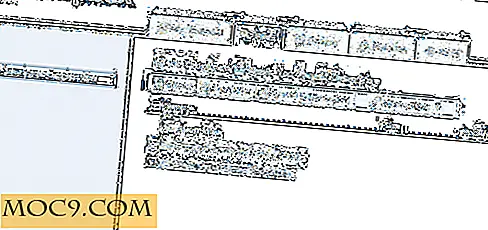
![Diese 3 Gadgets werden große Weihnachtsgeschenke machen [MTE Deals]](http://moc9.com/img/mtedeals-113015-morphic-m41-watch.jpg)

